วิธีค้นหา S Pen Pro ที่เชื่อมกับ Z Fold3 ด้วย SmartThings
หากคุณได้ลงทะเบียน S Pen Pro ของคุณกับแอพ SmartThings บน Galaxy Z Fold3 ของคุณ คุณสามารถค้นหาตำแหน่งของ S Pen ได้โดยใช้ฟีเจอร์ SmartThings Find ทำตามคำแนะนำด้านล่างเพื่อเรียนรู้วิธีใช้ SmartThings Find และไม่ต้องกังวลว่า S Pen ของคุณจะหาย
ก่อนที่คุณจะลองทำตามคำแนะนำเกี่ยวกับวิธีการแก้ปัญหาของคุณโปรดตรวจสอบว่าซอฟต์แวร์ของอุปกรณ์และแอพที่เกี่ยวข้องนั้นได้รับการอัพเดทเป็นเวอร์ชันล่าสุดหรือไม่ โปรดตรวจสอบวิธีการอัพเดทซอฟต์แวร์ของอุปกรณ์มือถือตามลำดับต่อไปนี้
ขั้นตอนที่ 1. ไปที่ การตั้งค่า > อัพเดทซอฟท์แวร์
ขั้นตอนที่ 2. แตะที่ ดาวน์โหลดและติดตั้ง
ขั้นตอนที่ 3. ทำตามคำแนะนำบนหน้าจอ
ลงทะเบียน S Pen Pro ของคุณด้วยแอพ SmartThings
หากคุณลืมที่ที่คุณวางหรือทำ S Pen Pro หาย ให้เปิดแอพ SmartThings เพื่อใช้ฟีเจอร์ SmartThings Find. หากต้องการใช้ SmartThings Find คุณต้องลงทะเบียน S Pen Pro กับ SmartThings แล้ว ทำตามขั้นตอนด้านล่างเพื่อลงทะเบียน S Pen Pro ของคุณกับ SmartThings
ขั้นตอนที่ 5. กดปุ่ม การเชื่อมต่อ บน S Pen Pro ของคุณค้างไว้ 3 วินาทีจนกระทั่งไฟ LED เริ่มกะพริบ S Pen Pro จะจับคู่กับ SmartThings
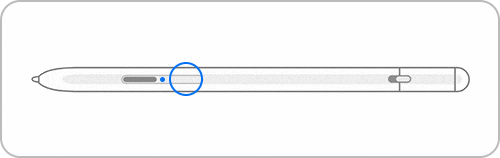
ใช้ SmartThings Find เพื่อค้นหา S Pen Pro ของคุณ
ฟีเจอร์ SmartThings Find ในแอพ SmartThings สามารถช่วยคุณค้นหาอุปกรณ์ที่มีค่า เช่น S Pen, โทรศัพท์, นาฬิกา และอื่นๆ. SmartThings Find ค้นหาอุปกรณ์และแสดงแผนที่พร้อมข้อมูลโดยละเอียดรวมถึงที่อยู่และการประทับเวลา S Pen Pro ที่คุณกำลังมองหาจะปรากฏบนแผนที่ คุณจึงสามารถดูได้อย่างง่ายดายว่าอุปกรณ์ของคุณอยู่ที่ไหน ทำตามขั้นตอนด้านล่างเพื่อใช้ SmartThings Find
หมายเหตุ: ภาพหน้าจอและเมนูของอุปกรณ์อาจแตกต่างกันไปตามรุ่นอุปกรณ์และเวอร์ชันของซอฟต์แวร์
ขอบคุณสำหรับความคิดเห็นของคุณ
โปรดตอบคำถามทุกข้อ
















_JPG$)









